업그레이드
[알짜기능] 엑셀양식으로 송장등록하기 |
2012-11-26 |
|---|
안녕하세요 메이크글로비입니다.
'들어온 고객들의 주문건을 빨리 배송해 줘야 할텐데, 계약한 배송사로 상품을 보내고
송장 등록은 어떻게 해야하나?' 싶었던 회원님들 주목해주세요!
물론 주문건 하나하나에 개별적으로 수기등록도 가능하지만,
더욱더 편리하게 엑셀을 이용해서 송장번호를 관리자에 한번에 등록하는 기능을 소개드립니다 ^^
우선 송장등록시 사용할 엑셀양식을 하나 생성해야 합니다.
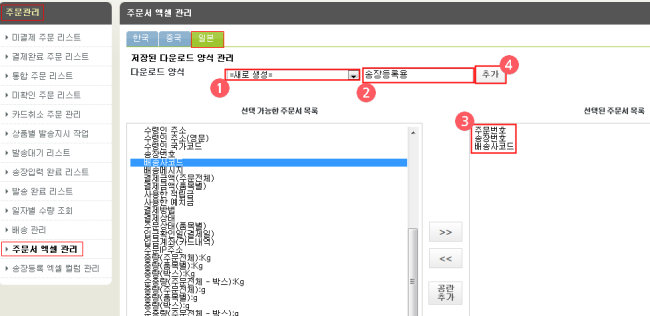
*경로 : 관리자 로그인> 주문관리> 주문서 엑셀관리 > 국가선택
① 새로 생성을 선택한 후, ② 양식이름을 자유롭게 기재합니다.
③ 아래의 선택가능한 주문서목록에서 엑셀에 표기할 항목을 선택합니다.
송장 등록시 주문번호/송장번호/배송사코드는 필수입력 항목입니다.
④ 추가버튼을 누르면 선택한 항목의 정보를 다운로드할 수 있는 양식이 생성됩니다.
상품준비상태의 주문건을 발송대기건으로 전환합니다.
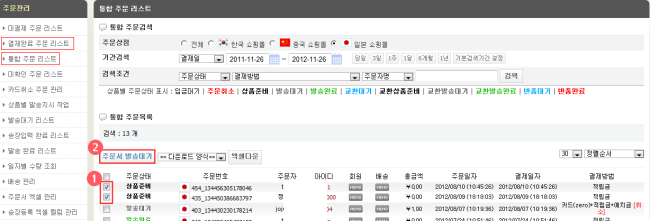
*경로 : 관리자 로그인> 주문관리> 결제완료 주문리스트 / 통합 주문리스트
다운로드 양식을 추가한 뒤, 결제완료되어 상품준비중인 주문건을 확인합니다.
① 송장을 등록할 상품준비중인 배송건을 선택하여
② 주문서발송대기 버튼을 클릭하면, 해당 주문건이 발송대기 리스트로 넘어갑니다.
송장을 등록할 주문건의 송장등록용 양식을 엑셀파일로 다운받습니다.
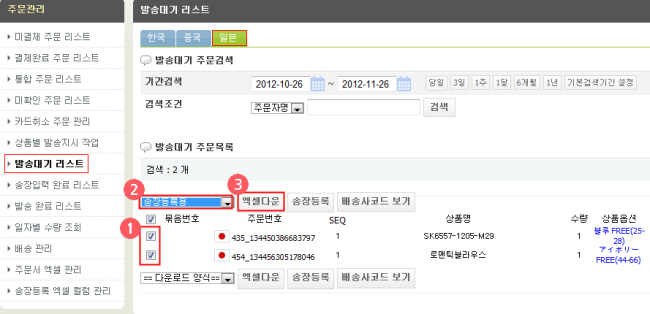
*경로 : 관리자 로그인> 주문관리> 발송대기리스트 > 국가선택
국가선택 후 검색하시면, 아까 발송대기리스트로 넘긴 주문건들이 보입니다.
① 생성한 '송장등록용' 양식을 선택한 뒤 ②주문건에 체크합니다.
③ 엑셀다운 버튼을 클릭해서 엑셀파일을 저장한 뒤, 실행합니다.
'들어온 고객들의 주문건을 빨리 배송해 줘야 할텐데, 계약한 배송사로 상품을 보내고
송장 등록은 어떻게 해야하나?' 싶었던 회원님들 주목해주세요!
물론 주문건 하나하나에 개별적으로 수기등록도 가능하지만,
더욱더 편리하게 엑셀을 이용해서 송장번호를 관리자에 한번에 등록하는 기능을 소개드립니다 ^^
우선 송장등록시 사용할 엑셀양식을 하나 생성해야 합니다.
*경로 : 관리자 로그인> 주문관리> 주문서 엑셀관리 > 국가선택
① 새로 생성을 선택한 후, ② 양식이름을 자유롭게 기재합니다.
③ 아래의 선택가능한 주문서목록에서 엑셀에 표기할 항목을 선택합니다.
송장 등록시 주문번호/송장번호/배송사코드는 필수입력 항목입니다.
④ 추가버튼을 누르면 선택한 항목의 정보를 다운로드할 수 있는 양식이 생성됩니다.
상품준비상태의 주문건을 발송대기건으로 전환합니다.
*경로 : 관리자 로그인> 주문관리> 결제완료 주문리스트 / 통합 주문리스트
다운로드 양식을 추가한 뒤, 결제완료되어 상품준비중인 주문건을 확인합니다.
① 송장을 등록할 상품준비중인 배송건을 선택하여
② 주문서발송대기 버튼을 클릭하면, 해당 주문건이 발송대기 리스트로 넘어갑니다.
송장을 등록할 주문건의 송장등록용 양식을 엑셀파일로 다운받습니다.
*경로 : 관리자 로그인> 주문관리> 발송대기리스트 > 국가선택
국가선택 후 검색하시면, 아까 발송대기리스트로 넘긴 주문건들이 보입니다.
① 생성한 '송장등록용' 양식을 선택한 뒤 ②주문건에 체크합니다.
③ 엑셀다운 버튼을 클릭해서 엑셀파일을 저장한 뒤, 실행합니다.
저장한 엑셀 파일을 실행하면 시트에 양식생성시 선택했던 항목들이 보이죠 ^^
선택했던 주문건들의 주문번호는 자동기재 되어있구요, 송장번호와 배송사코드를 입력해야 합니다.
*경로 : 관리자 로그인> 주문관리> 발송대기리스트 > 국가선택
배송사 코드는 관리자 화면으로 돌아가서, [배송사코드보기] 버튼을 눌러서 확인합니다!
이렇게, 송장번호와 배송사코드를 모두 입력해 주세요 ^^
송장정보를 등록한 엑셀파일을 관리자에 업로드합니다.
*경로 : 관리자 로그인> 주문관리> 발송대기리스트 > 국가선택
① 동일하게 주문건 체크박스에 체크하고 '송장등록' 버튼 클릭 후
② 송장번호 등록창에 송장정보를 저장한 엑셀을 선택해서 업로드 합니다.
송장입력완료 리스트에서 업로드된 송장 정보를 확인합니다.
*경로 : 관리자 로그인> 주문관리> 송장입력 완료 리스트 > 국가선택
송장을 업로드하면 발송대기 리스트에서 송장입력 완료리스트로 데이터가 자동으로 넘어갑니다.
송장입력 완료리스트를 클릭하면 주문목록 끝에 엑셀파일에서 입력한 송장번호가 확인되구요 ^^
주문건을 체크한 뒤, 일괄발송완료 버튼을 누르면 발송완료 리스트로 전환되겠죠~?
송장입력 완료 리스트에서 주문목록의 주문번호를 선택하면 주문상세창이 뜨는데요,
주문 상세창을 보면 아래와 같이 상세한 배송정보를 확인 할 수 있답니다.
이전글 |
|
|---|---|
다음글 |